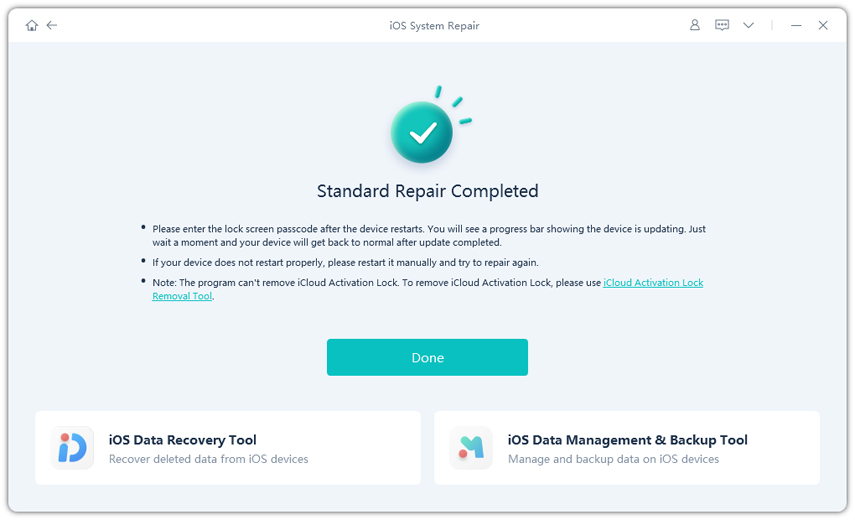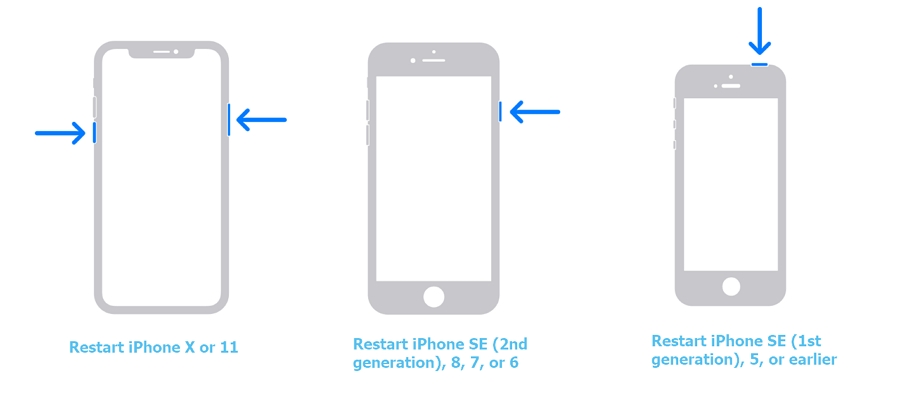
Si bien el iPhone 13 funciona como un encanto en la mayoría de las cajas, puede encontrarse con varios errores del sistema, como Los datos celulares no funcionan en el iPhone 13. Dado que la mayoría de las aplicaciones dependen de la red para ofrecer su funcionalidad, es seguro decir que los datos celulares que no funcionan pueden afectar la funcionalidad regular de su iPhone.
Entonces, ¿cuál es la mejor manera de solucionar este problema? Bueno, la verdad es que los datos celulares que no funcionan en el iPhone 13 y 13 Pro son uno de los errores del sistema que pueden activarse por diferentes factores. Por lo tanto, tendría que implementar diferentes soluciones para solucionarlo. En este artículo, hemos compartido una lista completa de todas estas soluciones que puede usar para solucionar el problema.
Parte 1. ¿Por qué mis datos celulares no funcionan en el iPhone 13?
Como mencionamos, los datos celulares pueden dejar de funcionar en un iPhone debido a una amplia gama de factores. En la mayoría de los casos, el problema es con el portador de la red en sí. Pero, en caso de que los servicios celulares hayan dejado de funcionar, incluso cuando su dispositivo recibe suficiente señal, los siguientes factores podrían ser el verdadero culpable.
- Su iPhone 13 ha encontrado un fallo de software temporal.
- El hardware dañado (principalmente las antenas) también puede causar que los datos celulares de iOS 15 no funcionen.
- Un apagado de todo el sistema desde el respaldo es otro factor que puede restringir que su iPhone 13 se conecte a los datos celulares.
Independientemente de la causa raíz del problema, entendemos que estaría bastante molesto cuando el iPhone no se conecte a datos celulares. Entonces, vamos a sumergirnos rápidamente en las soluciones que lo ayudarán a solucionar el problema.
Parte 2: Cómo solucionar datos celulares en iPhone/iPad (básico)
Corrección 1. Compruebe si ha alcanzado su límite de datos celulares
La mayoría de los planes de datos celulares (por casi todos los portadores de red) tienen limitaciones de datos diarios. Por ejemplo, el plan más básico para su operador de red le permitiría usar 1 GB de datos todos los días. Una vez que su uso de datos supera el límite especificado, la velocidad disminuiría automáticamente y no podrá acceder a los servicios en línea a la misma velocidad que anteriormente.
Esta también podría ser una de las razones por las que no puede conectarse a los datos celulares en el iPhone 13. Por lo tanto, antes de todo lo demás, verifique si ha alcanzado el límite de datos diarios. En este caso, puede comprar un paquete de refuerzo de datos dedicado o esperar hasta el día siguiente.
Arreglar 2. Reinicie su iPhone
Esta ha sido una de las soluciones de la vieja escuela para solucionar una amplia variedad de problemas en diferentes dispositivos electrónicos. En caso de que algo no funcione, simplemente reinicie el dispositivo y espere que resuelva el problema. Bueno, lo mismo es el estuche con el iPhone 13 también. En caso de que los datos celulares del iPhone 13 no funcionen en su dispositivo, simplemente puede presionar el botón «Power» y reiniciar su dispositivo. Esto cerrará todas las aplicaciones de fondo y podrá conectarse a datos celulares después de que se reinicie el dispositivo.
FIJAR 3. Encienda/apagar el modo avión
También puede intentar habilitar el modo de avión durante un tiempo para corregir el error de funcionamiento de los datos celulares iOS 15. Cuando enciende el modo de avión, todos los servicios de red se apagarán automáticamente en su dispositivo. Y, después de deshabilitarlo, estos servicios se reanudarán automáticamente. Entonces, si un error aleatorio relacionado con la red está causando el problema, esto lo solucionará de inmediato.
- Paso 1: Lleve al centro de control deslizando hacia abajo en la pantalla de inicio de su iPhone 13.
-
Paso 2: luego, toque el icono «Modo de avión» para habilitar la función. Espere unos segundos y nuevamente, haga clic en el mismo icono para apagar el modo avión.
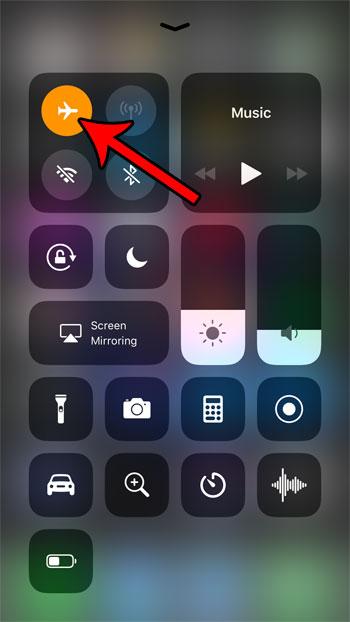
Compruebe si los datos celulares comienzan a funcionar o no esta vez.
FIJO 4. Desactivar/habilitar datos celulares
Otra manera fácil de solucionar los datos celulares de iPhone/iPad que no funcionan es simplemente apagar los datos celulares y luego reiniciarlos después de un tiempo. Para hacer esto, nuevamente, abra el «Centro de control» y haga clic en el icono «Datos celulares» para apagarlo. Esta vez, espere unos minutos y luego, presione el mismo icono para activar los servicios de datos celulares. También puede deshabilitar o habilitar datos celulares de «Configuración».
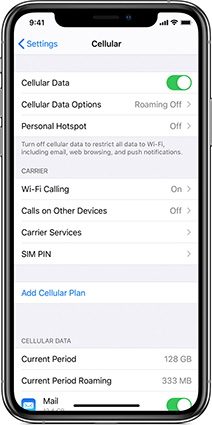
Si el problema aún persiste, avance hacia la siguiente solución.
Arreglar 5. Vuelva a insertar su tarjeta SIM
Lo creas o no, pero simplemente volviendo a insertar la tarjeta SIM en tu iPhone 13, puede solucionar problemas de diferentes tipos de errores de datos celulares. Cuando reinserta la tarjeta SIM eliminándola durante un tiempo, la comunicación entre el dispositivo y la tarjeta SIM se restablece automáticamente, lo que también puede corregir los datos celulares que no funcionan por error. Entonces, tome la herramienta SIM, abra la bandeja SIM y retire la tarjeta SIM del dispositivo. Manténgalo alejado por un tiempo y vuelva a insertarlo para verificar si todavía los datos celulares no funcionan en el iPhone 13.
FIJO 6. Verifique las actualizaciones de los operadores
Casi todos los proveedores de transportistas de red liberan actualizaciones regulares de operadores para mantener sus servicios de conformidad con las últimas versiones de iOS. Entonces, si no ha tenido suerte hasta ahora, también puede intentar verificar las actualizaciones de los operadores de red. Siempre que haya actualizaciones recientemente disponibles, su iPhone 13 lo alertará automáticamente a través de una notificación push. Simplemente haga clic en esta notificación y las actualizaciones seleccionadas se instalarán en su dispositivo al instante.
FIJAR 7. Verifique las actualizaciones de iOS
Al igual que las actualizaciones del operador de red, también es importante instalar las últimas actualizaciones de iOS en su dispositivo para evitar encontrar errores inesperados, como los datos celulares de iPhone/iPad no funcionan.
Para actualizar su iPhone a la última versión de iOS, vaya a «Configuración». Haga clic en «General» y luego, toque la opción «Actualización de software». En caso de que haya actualizaciones de software pendientes, las verá en la lista aquí. Sin embargo, si la pantalla solicita «su software está actualizado», continúe hacia la siguiente solución.

FIJAR 8. Desactivar aplicaciones VPN
En algunos casos, las VPN de terceros también pueden interferir con la conectividad celular normal en su iPhone 13. Por lo tanto, en caso de que haya instalado una solución VPN dedicada, sería mejor deshabilitarla antes de conectarse a datos celulares. Ahora, si usa regularmente una VPN, esto sería un recorrido temporal. Por lo tanto, una vez que su dispositivo se conecta con éxito a los datos celulares, cambie a un proveedor de servicio VPN diferente para evitar que los datos celulares no funcionen en el iPhone 13.
Corrección 9. Restablecer la configuración de datos celulares
Restablecer la configuración de datos celulares, más comúnmente conocido como configuración de red, también es una forma efectiva de corregir los datos celulares de iOS 15 que no funcionan.
El proceso tardará unos minutos en completarse. Una vez que lo haga, verifique si puede conectarse a datos celulares o no.
FIJO 10. Fábrica Restablecer su iPhone
En caso de que su iPhone todavía no se conecte a datos celulares o datos celulares no funcione en el iPhone 13, también puede restablecer la fábrica de su dispositivo para solucionar el problema. Sin embargo, asegúrese de mantener este método como su último recurso porque la restauración del dispositivo a la configuración de fábrica borrará todo del iPhone. Por lo tanto, solo debe continuar con esta solución si no tiene ningún archivo valioso en su sistema o tiene una copia de seguridad de iCloud/iTunes para restaurar los archivos.
Así es como puede restablecer la fábrica de su iPhone 13 a la configuración de fábrica predeterminada.
Luego, ingrese su contraseña de iCloud para confirmar sus acciones y deje que el dispositivo se restablezca a la configuración predeterminada automáticamente.
Arreglar 12. Comuníquese con su operador
Si ninguna de estas soluciones funciona, es posible que desee comunicarse con el proveedor de operadores de red para resolver el problema. Como mencionamos anteriormente, los datos celulares pueden dejar de funcionar debido a errores inesperados relacionados con la red. En esta situación, simplemente comuníquese con el proveedor de servicios de red y lo ayudarán con una solución apropiada en consecuencia.
FIJO 13. Comuníquese con el soporte de Apple
En algunas situaciones, es muy posible que nada funcione a tu favor. Si ese es el caso, no tendría otra opción que contactar al equipo oficial de soporte de Apple. Pregúnteles «¿Por qué mis datos celulares siguen apagándose?» Y déjalos diagnosticar el problema. También puede visitar un centro de reparación de Apple para verificar si hay algún daño relacionado con el hardware en su dispositivo.
Parte 3. Solución única para cualquier datos celulares de iPhone/iPad que no funcionen (Pro)
En este punto, ya sabe que los datos celulares que no funcionan en el iPhone 13 pueden surgir debido a una amplia variedad de factores y no siempre es posible detectar la causa raíz del problema. Por lo tanto, si no desea pasar por demasiada molestia y desea resolver el error lo antes posible, recomendamos usar la reparación del sistema UltFone iOS.
Es una herramienta profesional de reparación del sistema iOS que está diseñada para corregir una amplia variedad de errores del sistema en cualquier iPhone/iPad. La herramienta puede ayudarlo a resolver hasta más de 150 errores del sistema en tres sencillos pasos. Una de las ventajas clave del uso de la reparación del sistema ultfone iOS es que resolverá todos los errores del sistema iOS sin causar ninguna pérdida de datos. Significa que podrá arreglar los datos celulares que no funcionan en el iPhone 13 sin perder archivos valiosos.
Estas son las características clave de la reparación del sistema Ultfone iOS que la convierte en la herramienta de recuperación del sistema más confiable para todos los usuarios de iOS.
- Solución de un solo clic para ingresar/salir del modo de recuperación sin botones.
- Resuelva más de 150 errores del sistema en su iPhone 13 en 3 sencillos pasos.
- Corrige errores inesperados del sistema sin causar ninguna pérdida de datos.
- Desbloquee el iPhone discapacitado sin contraseña/iTunes/Finder.
- Compatible con los últimos modelos de iPhone y versiones de iOS.
COMPRAR AHORA
COMPRAR AHORA
Permítanme mostrarle cómo resolver los datos celulares que no funcionan en el error del iPhone 13 utilizando la reparación del sistema Ultfone iOS.
RELATED: ¿Tu iPhone no carga? Aquí tienes la solución
-
Paso 1 Descargue e instale el software desde su sitio web oficial. Una vez hecho esto, inicie la herramienta y haga clic en el botón «Inicio» para comenzar.
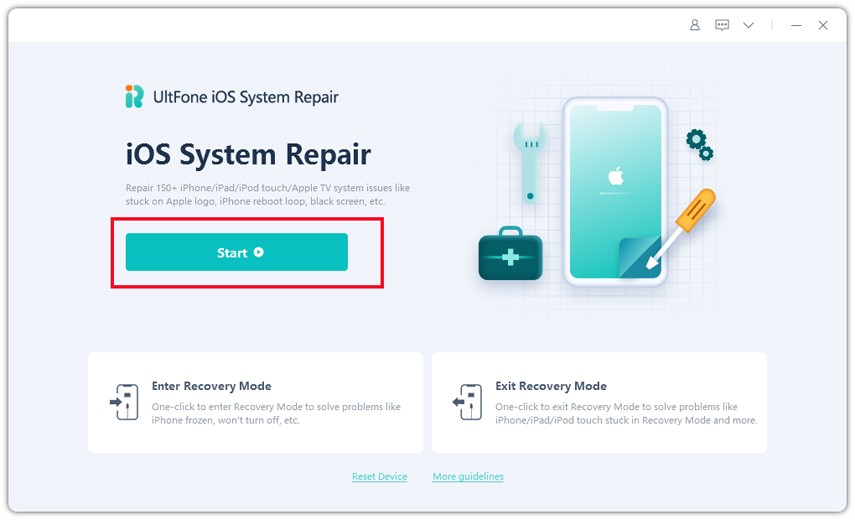
-
Paso 2 En la nueva pantalla, debe seleccionar la pestaña «Reparación estándar».
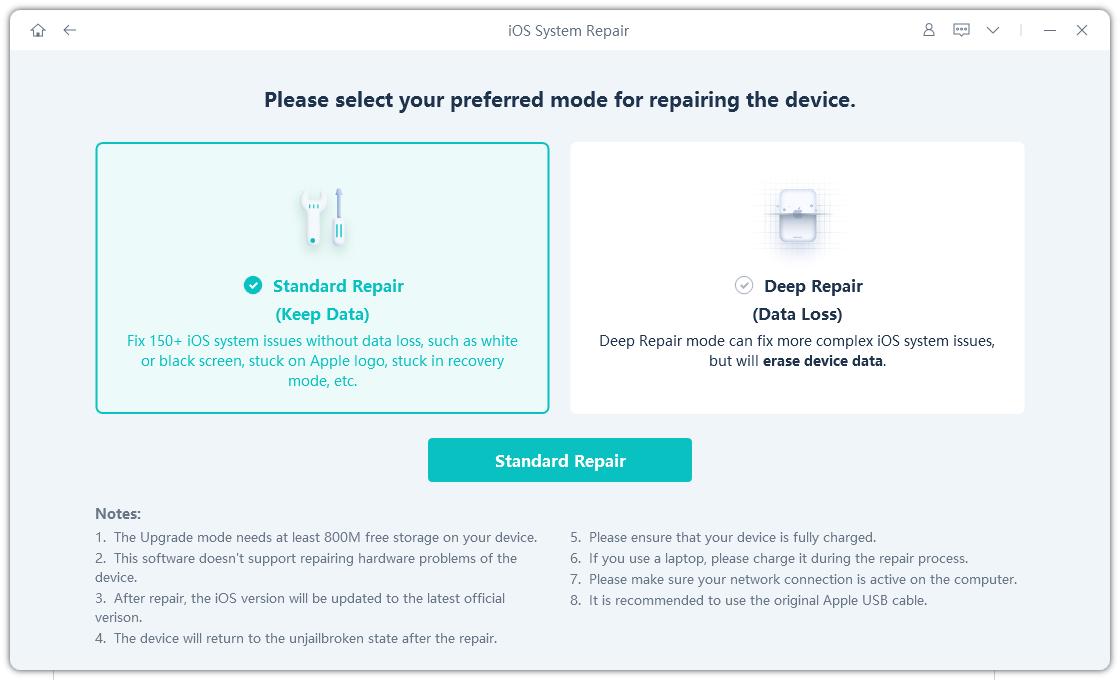
-
Paso 3 Para reparar el problema, primero debe descargar el firmware. Haga clic en el botón «Descargar» y la herramienta descargará automáticamente el firmware adecuado.

-
Paso 4 Cuando se descargue el firmware, haga clic en el botón «Iniciar reparación estándar» y comenzará la reparación.
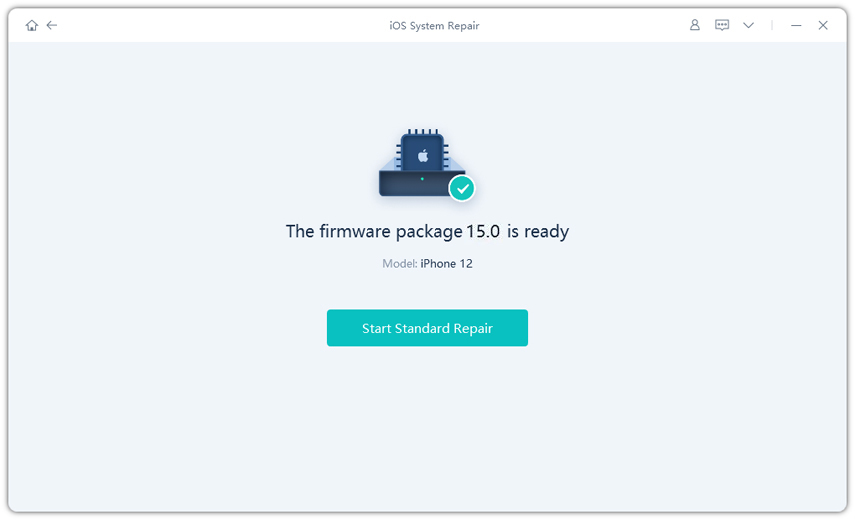
-
Paso 5 En poco tiempo, verá una notificación que indica el proceso completado.